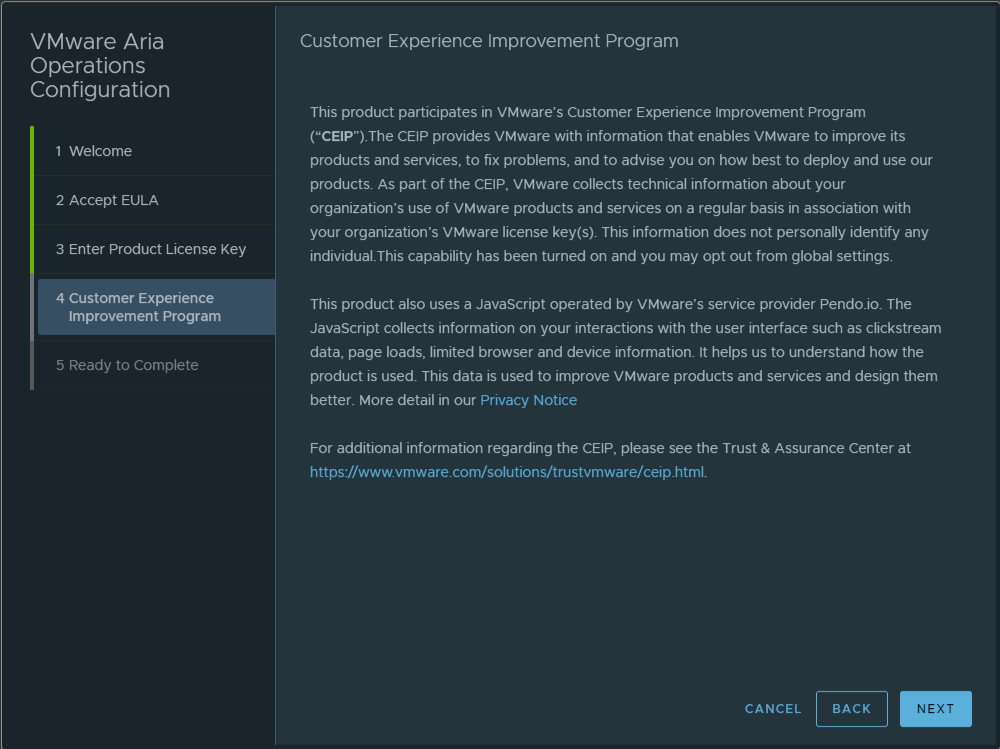Después de instalar una nueva instancia de VMware Aria Operations, debe iniciar sesión y completar un proceso que se realiza una sola vez para registrar la licencia del producto y configurar soluciones para los tipos de objeto que desea supervisar.
Procedimiento
- En un navegador web, diríjase a la dirección IP o al nombre de dominio completo del nodo primario.
- Introduzca el nombre de usuario admin y la contraseña que haya definido al configurar el nodo primario y haga clic en Iniciar sesión.
La interfaz de administración aparece cuando se inicia sesión por primera vez.
- Para iniciar el clúster, haga clic en Iniciar VMware Aria Operations y después haga clic en Sí.
Es posible que el clúster tarde de 10 a 30 minutos en iniciarse, en función de su entorno. No realice modificaciones ni ejecute ninguna acción en los nodos del clúster mientras el clúster se esté iniciando.
- Cuando el clúster se inicia y se muestra la página de inicio de sesión del producto, vuelva a introducir el nombre de usuario admin y la contraseña y haga clic en Iniciar sesión.
Aparece un asistente único de concesión de licencias.
- Haga clic en Siguiente, lea y acepte el Acuerdo de licencia de usuario final y después haga clic en Siguiente.
- Introduzca su clave de producto o seleccione la opción para ejecutar VMware Aria Operations en modo evaluación.
Su nivel de licencia de producto determina las soluciones que puede instalar para supervisar y gestionar objetos.
- Criterio. solo vCenter
- Avanzado. vCenter más otras soluciones de infraestructuras
- Empresa. Todas las soluciones
VMware Aria Operations no registra licencias de objetos gestionados del mismo modo que vSphere, por lo que no hay un recuento de objetos cuando registra la licencia del producto.
Nota: Al cambiar a la edición Standard, dejará de tener acceso a las características de Advanced y Enterprise. Después del cambio, elimine el contenido que haya creado en el resto de versiones para asegurarse de que cumple con las condiciones del EULA y compruebe la clave de licencia compatible con las características de Advanced y Enterprise.
- Si introdujo una clave de producto, haga clic en Validar clave de licencia y después haga clic en Siguiente
- El Programa de mejora de la experiencia de cliente (CEIP) envía estadísticas de uso a VMware.
Si no desea participar en el CEIP, puede desactivar este ajuste desde la página Configuración global. Para obtener más información, consulte "Lista de parámetros de Configuración global" en
Guía de configuración de VMware Aria Operations.
- Haga clic en Siguiente y después en Finalizar.
El asistente único finaliza y aparece la interfaz de
VMware Aria Operations.
Qué hacer a continuación
- Utilice la interfaz de VMware Aria Operations para configurar las soluciones que se incluyen junto al producto.
- Utilice la interfaz de VMware Aria Operations para añadir más soluciones.
- Utilice la interfaz de VMware Aria Operations para añadir políticas de supervisión.